Cambiare il colore interno delle lettere WordArt
-
Selezionare il testo WordArt da riempire con un colore.
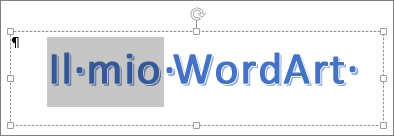
-
Passare a Formato forma o Formato strumenti disegno, selezionare Riempimento testo e selezionare il colore desiderato.
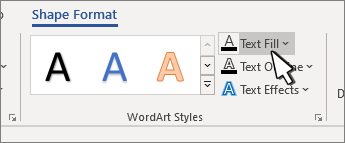
Suggerimento: È possibile rendere l'oggetto WordArt più trasparente modificando il colore. Selezionare Sfumatura e quindi selezionare la variante desiderata.
Modificare il colore del contorno
-
Selezionare il testo WordArt da modificare.
-
Passare a Formato forma o Formato strumenti disegno, selezionare Contorno testo e selezionare il colore del contorno.
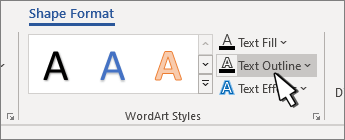
-
Per modificare la larghezza o lo stile del contorno, selezionare Spessore o Trattino e aggiornare.
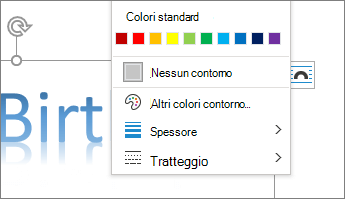
Suggerimento: È anche possibile modificare il colore del bordo della casella che contiene l'oggetto WordArt.
Modificare il colore dell'ombreggiatura
-
Selezionare il testo WordArt da modificare.
Passare a Formato forma o Formato strumenti disegno, selezionare Effetti testo.
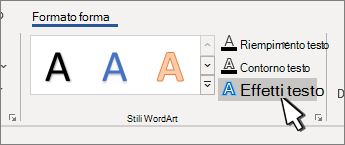
-
Selezionare Opzioni ombreggiatura >ombreggiatura.
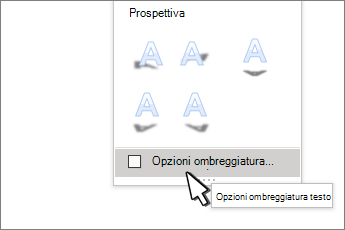
-
Selezionare Colore e selezionare il colore per l'ombreggiatura.
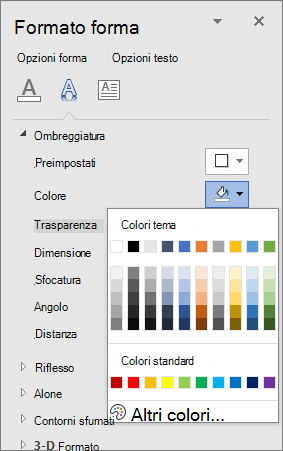
Cambiare il colore interno delle lettere WordArt
-
Selezionare il testo WordArt da riempire con un colore.
-
Passare a Formato forma > Riempimento testo e selezionare il colore desiderato.
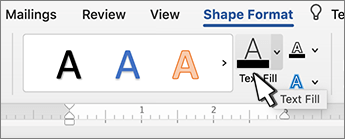
Suggerimento: È possibile rendere l'oggetto WordArt più trasparente modificando il colore. Selezionare Sfumatura e quindi selezionare la variante desiderata.
Modificare il colore del contorno
-
Selezionare il testo WordArt da modificare.
-
Passare a Formato forma > Contorno testo e selezionare il colore del contorno.
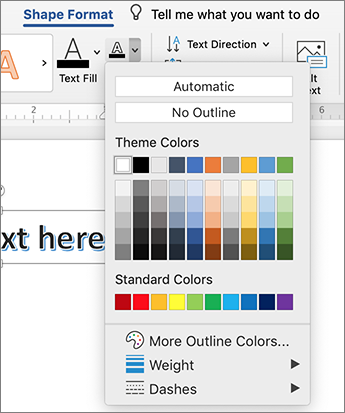
-
Per modificare la larghezza o lo stile del contorno, selezionare Spessore o Trattino e aggiornare.
Suggerimento: È anche possibile modificare il colore del bordo della casella che contiene l'oggetto WordArt.
Modificare il colore dell'ombreggiatura
-
Selezionare il testo WordArt da modificare.
Passare a Formato forma > Effetti testo.
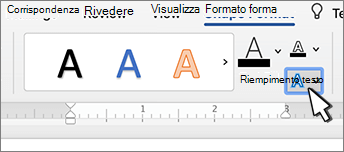
-
Selezionare Opzioni ombreggiatura >ombreggiatura.
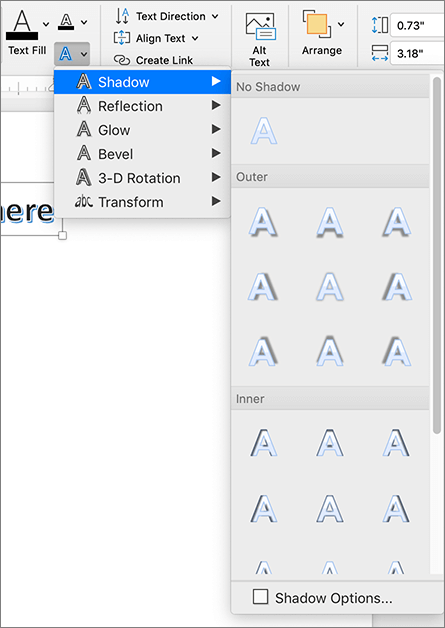
-
Selezionare Colore e selezionare il colore per l'ombreggiatura.










